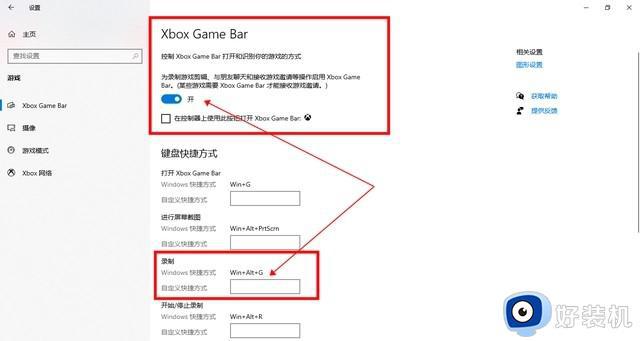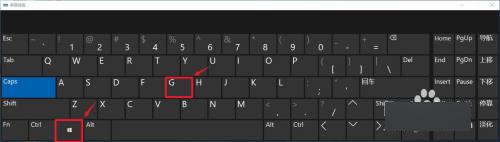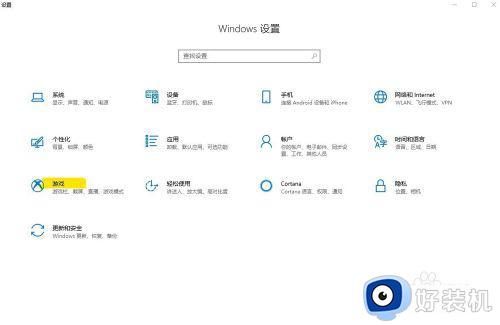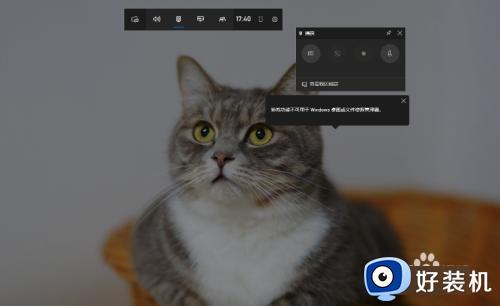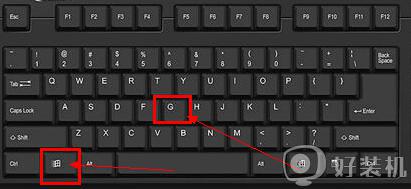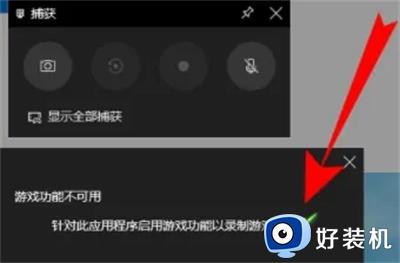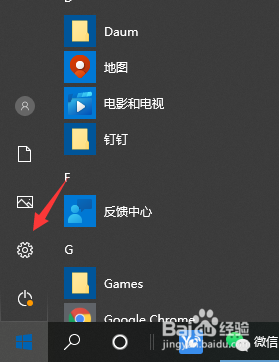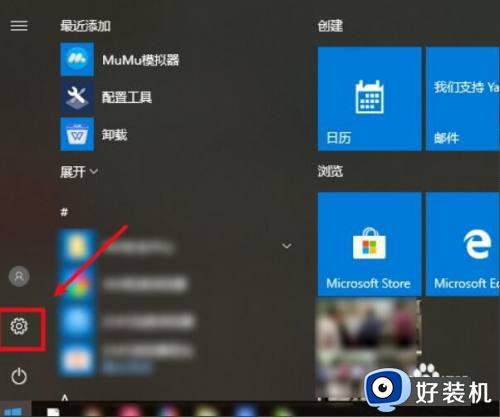win10怎么录屏 win10自带录屏软件使用教程
时间:2022-04-24 09:01:00作者:huige
大家在使用电脑时,是否经常会用到录屏功能,大部分人可能会从网上下载第三方录屏工具来使用,其实在win10系统中,自带有录屏软件,我们可以用它来进行录屏,要怎么操作呢?本文这就给大家讲解一下win10自带录屏软件使用教程给大家参考。
具体步骤如下:
1、首先按下win+g快捷键,可以看到如下界面,我们选择中间的捕获选项。
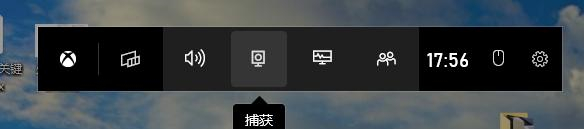
2、点击捕获之后,会看到如下界面,我们选择录屏即可。
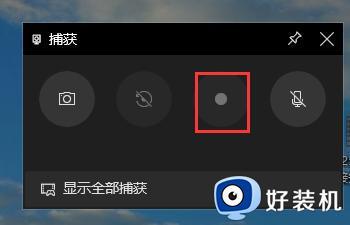
3、还有一个方法我们可以通过qq自带的截图功能来录屏。按下qq截图的快捷键后,我们可以看到如下界面的屏幕录制选项。点击就哭呀开始录制排名了。
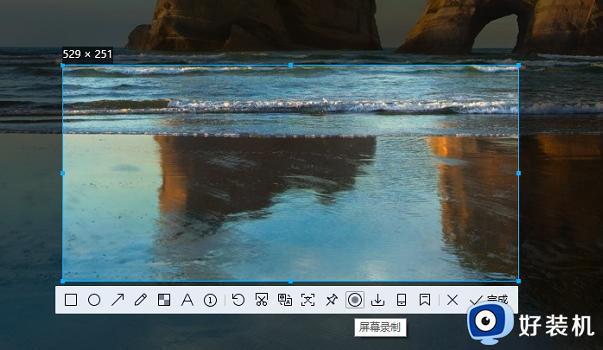
关于win10怎么录屏就给大家讲述到这里,只需要用自带的录屏软件来进行录屏就可以了,相信可以帮助到大家。